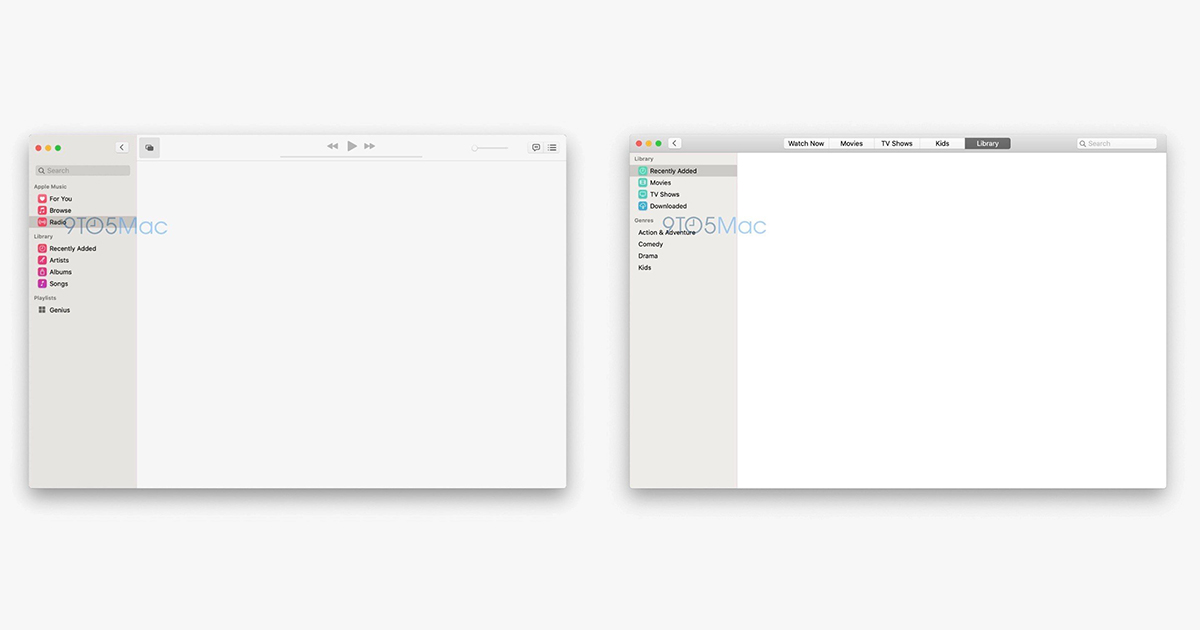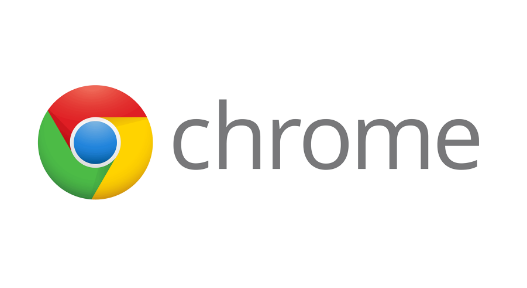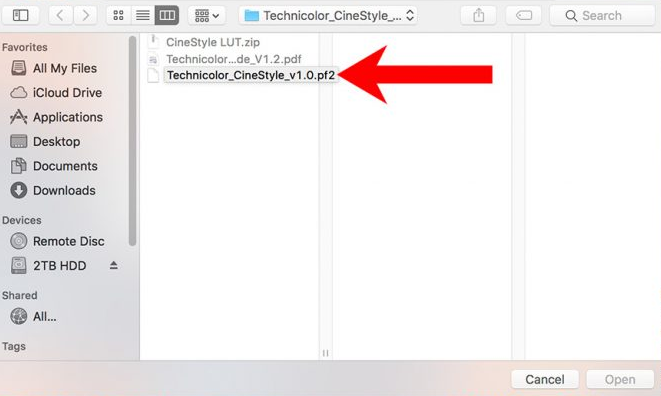Kailangan ng Isyu sa Windows 10 ng Windows ang Iyong Mga Kasalukuyang Mga Kredensyal

Nakatanggap ka ba ng error na 'Kailangan ng Windows ang iyong mga kasalukuyang kredensyal'? Kung oo, manatili dito upang malaman ang mga dahilan at pamamaraan upang malutas ang ‘ Windows_needs_your_current_ Mga Kredensyal. Mangyaring I-lock ang Computer na Ito, Pagkatapos I-unlock Ito Gamit ang Iyong Pinaka Kamakailang Password O Smart Card ’.
Ang isyu ay nakakainis dahil kahit na pagkatapos ng pag-type ng tumpak na mga kredensyal na natatanggap ng isang tao ang mga nasabing senyas. Kung sakaling maging sira ang iyong manager ng kredensyal sa windows o may mali na nagamit ang iyong account ng gumagamit. Makakatanggap ka ng gayong mga error code. Ang pangunahing dahilan sa likod nito ay hindi alam. Ngunit, kung sinusubukan mong gumamit ng parehong mga kredensyal sa ibang computer pagkatapos ay maaaring ito ang isa sa mga dahilan.
Tingnan din ang: Error Sa Windows 10 'Hindi Ma-unpin Mula sa Taskbar' - Paano Ito Maaayos
Mga problema
Maraming mga gumagamit ang tumatanggap ng error na ito tuwing sinusubukan nilang gumamit ng isang PIN sa halip na isang password. Matapos silang mag-log in sa pamamagitan ng isang password wala itong ipinapakita ngunit tuwing susubukan nilang gamitin ang PIN ang mga prompt ng mensahe at sinasabing kailangan ng Windows ang iyong kasalukuyang mga kredensyal.
Sa maraming mga kaso, kung nag-log in ka gamit ang isang password o username, pagla-lock ito, at pagkatapos ay muling pag-unlock, nakakatanggap sila ng gayong mensahe ng error. Sa gayon, maraming mga hindi inaasahang dahilan sa likod ng problemang ito tulad ng ipinakita sa ibaba.
- System na hindi nagamit
- Maling naka-configure na Patakaran sa Grupo
- Hindi na-verify na Account ng Mga Gumagamit
Mga Isyu at Sanhi (Kailangan ng Windows ang Iyong Mga Kasalukuyang Mga Kredensyal):
Kailangan ng Windows ng kasalukuyang mga kredensyal na may kasamang iba't ibang mga kaugnay na problema. Kasama sa seksyong ito ang karamihan sa kanila. Ito ang parehong isyu na may iba't ibang mga pangalan na ginamit upang maghanap. Ang mga solusyon na ibinigay sa artikulong ito ay nalalapat din sa mga sumusunod na kaugnay na problema.
Kailangan ng Windows Ang Iyong Mga Kasalukuyang Mga Kredensyal sa:
- Windows 10: Dito, Windows 10 natatanggap ng mga gumagamit ang mensahe ng error na ito. Sa tuwing maglalagay sila ng kasalukuyang mga kredensyal, natatanggap nila ito. Inirerekumenda namin sa iyo na i-cross-check muli ang iyong kredensyal.
- Naka-lock ang account: Dito, natatanggap ng account ng gumagamit ang lock, at darating pa rin ang isang text message at humihiling para sa kasalukuyang mga kredensyal. Dahil ito sa iyong maling pag-configure ng patakaran sa pangkat. Huwag mag-alaala sa aming hanay ng mga pamamaraan upang I-unlock ang mga kredensyal sa windows.
- Vpn: Ito ang kaparehong isyu tulad ng nabanggit namin kanina. Kaya, ang dahilan ay maaaring ang iyong may sira na system. Isa-isang gamitin ang pamamaraan upang malutas ito. Gayundin, tiyaking naka-install ka ng isang mahusay na antivirus sa iyong PC upang maiwasan ang mga problemang ito.
Dagdag pa;
- Kailangan ng Windows Ang Iyong Mga Kasalukuyang Mga Kredensyal Pagkatapos Na-lock Out: Ito ay halos kapareho sa itaas, tumatanggap ang gumagamit ng mensahe sa Windows 10 na kailangan ng iyong kasalukuyang mga kredensyal. Pagkatapos ay mai-lock ito nang mag-isa. Ang pangunahing dahilan ay ang iyong patakaran sa pangkat o account ng gumagamit. Gamitin lamang ang aming mga workaround upang i-unlock ang kasalukuyang mga kredensyal.
- Kerberos: Sa gayon, kilala rin ang Kerberos para sa ligtas nitong network tunay na protocol. Kahit na ito ay nagpapakita ng ganoong mensahe. Kaya, nangangahulugan ito na mayroong ilang banta sa privacy o seguridad. Gamitin ang aming workaround upang matiyak na ang pagiging tunay ng mga node ng pakikipag-usap upang malutas ang prompt na ito.
- Hindi Ma-access ang Nilalaman Sa Pamamagitan ng Iyong Mga Kasalukuyang Mga Kredensyal: Sa maraming mga kaso, humihiling pa rin ang Windows 10 ng mga kredensyal. Ang ilang mga tukoy na nilalaman ay patuloy na nagpapakita ng mensahe ng error na ito. Kaya't ang kailangan mo lang gawin ay magtungo sa pag-ehersisyo na ito upang mapupuksa ang prompt na ito.
- Ipinapakita ang Paalala ng Windows Logon Reminder: Ito ay medyo nakakainis, dahil patuloy itong lumilitaw hanggang makuha ito. Marahil ang iyong window ay hindi maling pag-configure ng patakaran sa pangkat ang pangunahing dahilan. Tumungo sa iba't ibang mga pamamaraan upang malutas ito.
Tingnan din ang: Paano Ayusin ang OneDrive Sync Nakabinbin na Isyu Sa Windows 10
Pangunahing Pamamaraan Upang Mag-troubleshoot:
Ang paghahanap kung paano malutas ang Windows ay nangangailangan ng iyong kasalukuyang mga kredensyal gamit ang pangunahing pamamaraan? Ang pagpapatupad ng antivirus software upang ganap na i-scan ang iyong PC ay maaaring maging solusyon dito. Tingnan natin:
avast paggamit ng lahat disk
-
Suriin ang Virus O Malfunction
Sa kaso kung mayroong anumang virus o error sa iyong PC, natutupad lamang nito ang mga agenda mula sa background. Dahan-dahang kinokontrol ng mga virus ang iyong pag-andar ng PC nang dahan-dahan at pagkatapos ay nagdudulot ito ng hindi inaasahang mga pagkakamali tulad ng Windows ay nangangailangan ng iyong kasalukuyang mga kredensyal.
Kung wala kang anumang virus kung gayon ang iyong PC ay maaaring masira. Ang Windows firewall ay ang pinakamahusay na pagpipilian ngunit kung minsan nabigo ito sa isang malakas na atake ng virus. Inirerekumenda namin sa iyo na buksan ang isang third-party na antivirus software at pumunta para sa isang kumpletong pag-scan ng system. Kung may anumang malware na naganap, alisin lamang ito. Maraming beses na hindi gumana ang pag-aayos. Matapos makumpleto ito, I-restart ang iyong PC.
Gumagana ang pamamaraang ito para sa ilang mga gumagamit; baka isa ka sa kanila. Kung hindi ito gagana pagkatapos lumipat sa ibang seksyon ng Advanced na Pag-troubleshoot.
Paano Maayos ang Windows Nangangailangan ng Iyong Kasalukuyang Mga Isyu sa Mga Kredensyal:

Pinag-uusapan dito ang iba't ibang mga solusyon tulad ng Pagbabago ng pagsasaayos ng patakaran ng Group. Dahil kung sakaling may anumang uri ng pagbabago sa patakaran ng pangkat, nangyayari ang error. Ang isa pang pamamaraan ay upang igalang ang account ng gumagamit kung minsan ay nanganganib ang pagiging tunay.
- Fix-1: Baguhin ang Pag-configure ng Patakaran sa Group
- Fix-2: Muling I-verify ang iyong User Account
- Fix-3: Aktibo ang bersyon ng pagsubok ng Windows
- Fix-4: Ultimate Fix: Ibalik ng System
Fix-1: Baguhin ang Configuration ng Patakaran sa Group
Ang workaround na ito ay para sa Windows 10 Pro at mas bago ang mga variant na nakakonekta na mga domain. Ang patakaran ng pangkat ay may mahalagang papel sa sistema ng windows. Nagsasama ito ng mga tunay na talaang kinakailangan ng system habang nakikipag-usap. Kung mayroong maling pag-configure, makakatanggap ka ng isang hindi inaasahang mensahe ng error. Sa mga menor de edad na sitwasyon na ang pagbabago sa kanila muli sa default ay sapat na upang malutas ang error.
Tumungo sa aming gabay sa hakbang-hakbang upang iwasto ang maling pag-configure ng Patakaran sa Group sa Windows 10:
- Mag-click sa Windows Logo Key gamit ang Alphabet R upang makuha ang Run Box sa display screen.
- Lumipat ngayon sa ibinigay na espasyo at i-input ang Gpedit.Msc pagkatapos ay i-click ang OK. Tulad ng kukunin nito ang Window ng Patakaran ng Patakaran ng Lokal na Grupo sa iyong display screen.
- Ngayon mula sa kaliwang pane, mag-click lamang sa Computer Configuration pagkatapos ay mag-double click sa Mga Administratibong Templet
- Pagkatapos piliin ang System at pagkatapos ay mag-click sa Logon na magagamit sa listahan
- Pagkatapos magtungo sa kanang-pane at pagkatapos ay pagmultahin ang Laging Maghintay Para sa Network Sa Startup ng Computer At pahayag na Magagamit na magagamit doon.
- Kung ito ay naka-on, simpleng pag-click lamang dito upang Huwag paganahin. O kung hindi man piliin ang itakda ito sa Hindi Naisaayos. Pagkatapos nito, mag-click sa Ilapat pagkatapos OK upang matapos.
- Maaari mo na ring umalis sa Window pagkatapos I-restart ang iyong Windows 10.
Kapag pinagana ng iyong system, suriin kung nalutas ang problema o hindi. Kung nangyayari pa rin ito, pagkatapos ay lumipat sa ibang pamamaraan!
Tingnan din ang: Mga Bagong Tuntunin ng Serbisyo ng WhatsApp at Ano ang iyong Pinakamahusay na Mga Kahalili
Ayusin ang 2: Muling I-verify ang Iyong User Account
Kung matagumpay kang nag-log in gamit ang iyong parehong account sa iba't ibang mga system. Pagkatapos ay maaaring may ilang problema sa pagpapatotoo. Maraming mga gumagamit ang nagawa ito at pagkatapos ng ilang oras nahaharap nila ang mga mensahe ng error na lumilitaw sa harap nila.
Hindi lang ito, baka nagbabanta ang iyong account sa mga pader ng seguridad. Dapat mong suriin upang mapatunayan ito upang malutas ang Windows na nangangailangan ng iyong kasalukuyang problema sa mga kredensyal. Maraming mga gumagamit ang natagpuan ang madaling hack na ito na kapaki-pakinabang upang ayusin ang isyu.
- Mag-click lamang sa Windows Key upang makuha ang Start Menu. Pagkatapos ay magtungo sa kaliwang bahagi suriin ang icon ng profile ng iyong gumagamit.
- Matapos mong matanggap ang icon na iyon, mag-right click lamang dito at pagkatapos ay piliin ang opsyong Baguhin ang Mga Setting ng Account.
- Pagkatapos ay lumipat sa pagpipilian ng Iyong Impormasyon na ibinigay sa kaliwang pane.
- Mula sa kanang pane, makikita mo pagkatapos ang isang pag-verify ng link. Mag-click lamang dito. Pagkatapos ay makakatanggap ka ng mga prompt sa-screen, sundin lamang ang mga ito at pagkatapos ay magpatuloy. Maghintay ng ilang sandali hanggang sa matapos ang buong pamamaraan.
- Kapag natapos ito, i-restart lang ang iyong Windows 10 PC.
Kapag pinagana ang iyong system, inaasahan namin na matagumpay kang makakapag-login nang hindi nakuha ang error na ‘ Kailangan ng Windows Ang Iyong Mga Kasalukuyang Mga Kredensyal Pagkatapos Na-lock Out. Kung Ang Isyu Ay Hindi Pa Nakapirming Lumipat Sa Susunod na Pag-ayos Upang Suriin ang Iyong estado ng Pag-activate ng Windows '.
Ayusin ang 3: Aktibo Ang Variant ng Pagsubok Ng Windows
Ito ay isa pang pinakamabisang pamamaraan na madaling ayusin ang iyong isyu. Halika, tingnan natin nang malalim:
- Mag-click sa Windows Logo Key gamit ang I upang ipakita ang mga setting ng Window.
- Pagkatapos mag-click sa opsyong Update & Security.
- Ngayon mag-click sa pagpipiliang Pag-aktibo na magagamit sa kaliwang pane.
- Maaari ka ring mag-click sa pahayag ng Baguhin ang Produkto Key Opsyon na magagamit sa kanang pane.
- Lilitaw ang isang screen, simpleng pag-input VK7JG-NPHTM-C97JM-9MPGT-3V66T parang susi. Pagkatapos mag-click sa ENTER key. Dahil maililipat ka nito sa variant ng pagsubok ng iyong Window.
- Pagkatapos makakatanggap ka ng isang hanay ng mga on-screen na senyas. Lumipat lamang hanggang sa lumitaw ang isang screen ng pag-login para sa na-upgrade na OS. Makikita mo pagkatapos ang isang mensahe na Nakumpleto ang Pag-upgrade ng Edisyon. Kapag lumitaw na mabuting pumunta ka.
- Ngayon suriin kung ang problemang kailangan ng Windows ang iyong kasalukuyang mga kredensyal ay nalutas o hindi. Kung hindi pagkatapos ay magtungo sa iba pang solusyon.
Ayusin ang 4: Ibalik ng System
Maaaring may isang pagkakataon na pagkatapos makatanggap ng ilang mga serbisyo ng third-party lumilitaw ang error na ito. Ibinabalik lamang ng system ang iyong PC sa naunang imahe na mayroon ka. Kung sakaling lumikha ka ng isang point ng pagpapanumbalik sa iyong PC kung gayon ito ang solusyon para sa iyo. Kaya, maraming mga gumagamit ang lumikha nito, kaya't sana ay sapat na ito para sa iyo. Magsimula tayo sa mga sumusunod na tagubilin!
- Mag-click sa Windows Logo Key gamit ang Alphabet S. Pagkatapos i-input ang Pag-recover o hanapin at i-tap ito upang Ilunsad.
- Ngayon mula sa kanang bahagi, makikita mo pagkatapos ang mga pagpipilian. Mag-click lamang sa pagpipiliang Open System Restore.
- Kaya, lilitaw ang isang Window. Mag-click lamang sa Susunod na Toggle. Maaari mong sundin ang mga hakbang sa on-screen hanggang sa matapos mo ito. Matatanggap mo ang listahan ng Ibalik ang Mga Punto na kamakailan mong nilikha. Piliin lamang ang isa sa mga ito upang makabalik sa naunang malusog na estado.
- Pagkatapos payagan ang proseso na matapos at pagkatapos ay I-restart ang iyong PC. Hindi mapinsala ng proseso ang iyong personal na data. Gayunpaman, buburahin nito ang Mga Kamakailang Pagbabago na ginawa mo sa iyong PC.
Tandaan: Sa halip na kung nais mo maaari mo lamang i-refresh ang iyong Windows 10 o i-reset ito kung wala kang isang point ng pagpapanumbalik ng system. Sa sitwasyong ito, kailangan mo ng install media, tiyaking mayroon ka nito.
Karagdagang Mga Tip Upang maiwasan ang Windows Nangangailangan ng Iyong Kasalukuyang Mga Kredensyal:
- Hindi mo kailangang mag-click sa mga Unauthentic na Pinagmulan o mga link. Dahil ito ay nagdudulot ng matinding pinsala matapos masira ang file ng iyong system at nagbabanta sa privacy at seguridad.
- Gayundin, tiyakin na ang iyong PC ay napapanahon. Sa gayon, ang isang hindi napapanahong PC ay lumilikha ng matinding mga problema. Gayundin, hindi nito mapoprotektahan ang iyong computer mula sa New External Threats.
- Hindi mo kailangang gamitin ang iyong account ng gumagamit sa iba't ibang mga PC para sa pag-log In. Gayunpaman, lumilikha ito ng salungatan na ipinapakita ang mga mensahe ng error.
Konklusyon:
Inaasahan kong madali mo na ngayong mai-unlock ang mga kasalukuyang kredensyal sa iyong windows system. Tinalakay ko ang iba't ibang mga pamamaraan upang ayusin Kailangan ng Windows Ang iyong Kasalukuyang Mga Kredensyal na Account ay Naka-lock kamalian Gayunpaman, kung sakaling makaharap ka sa anumang isyu sa anumang hakbang, ipaalam sa amin sa seksyon ng komento sa ibaba.Matapos mong magawa ang pag-aayos, ipaalam sa amin ang anumang mga mungkahi tungkol sa solusyon.
Basahin din: